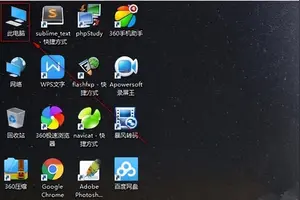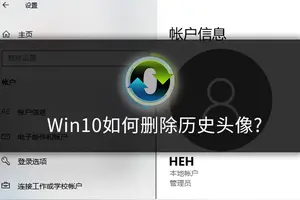1.华硕windows10怎么调宽屏
一、无论什么品牌的电脑,只要安装win10系统,设置方式都是一样的,win10设置分辨率的方法如下:
1、如下图,鼠标右键单击win10桌面空白处,在弹出的右键菜单中点击“显示设置”:
2、如下图,“分辨率”这一项中选择分辨率,即可修改分辨率,包括宽屏,前提是显示器的比例是宽屏,否则显示的图像会变形:
3、如果上图分辨率选项有限,或没有最佳分辨率,一般是因为显卡驱动缺失,需要安装显卡驱动,并重启电脑后,才会出现显示器的最佳分辨率选项,win10安装显卡驱动比较简单,直接在win10系统更新中就能自动检测安装。如下图,任务栏中打开“cortana(小娜)”,输入“检查更新”,搜索结果中点击“检查更新”:
4、如下图,打开“检查更新”界面,点击“检查更新”按钮,win10就开始自动检查、自动下载、自动安装显卡驱动,过程中无需人工干预,全自动完成,完成后win10会提示重启电脑,这时重启电脑即可,重启后,再回到第2步截图界面,修改合适的分辨率(宽屏)即可:

2.win10电脑分辨率怎么调不过来
问题说明
桌面右键选择“屏幕分辨率”,在分辨率位置显示灰色,无法任意调节。
如:1366*768的电脑分辨率,只显示1024*768
出现这个问题,不少人可能也知道是显卡驱动的问题,在win8/win8.1上也同样存在,通常使用驱动精灵检测安装驱动即可,而目前尚未支持win10可能无法检测或者检测不准,这里通过安装系统推送的更新可以解决。
END
具体操作
打开开始菜单,在常用列表中打开“设置settings”。
在电脑设置中点击最后一个板块——更新&恢复。
在windows更新下,点击检查更新,安装更新即可,完成后系统会自动调节屏幕分辨率至最大。
此时,返回屏幕分辨率设置中就可以自由调节分辨率。
3.为什么win10分辨率设置不了
成功升级win10之后有很多功能对于我们来说都是陌生的,而且有些很简单的功能都不知道在哪里,比如分辨率。当我们想要修改电脑分辨率的时候,那么应该怎么操作呢?win10怎么修改分辨率?
我们打开电脑之后可以看到在电脑的左下角会有一个win图标,我们单击该图标之后会弹出很多选项供我们选择,此时我们单击“设置”按钮。
然后就会弹出一个对话框,在弹出的对话框上会有一个“系统”选项,单击该选项。
接下来我们就会看到在面板的右侧底部位置会有一个“高级显示设置”选项,我们单击该选项。
单击之后就会进入到设置分辨率面板了,此时在分辨率下方会显示我们现在电脑的分辨率是多少,我们单击分辨率后方的三角形按钮。
然后就会有很多分辨率供我们选择,我们单击想要设置的分辨率。
选择好分辨率之后会回到如图所示面板,此时我们单击底部的“应用”按钮即可保存分辨率。
4.windows10全屏怎么设置分辨率
1.点击windows 10屏幕右下角的“通知中心图标”,点击弹出的界面中的“所有设置”。
2.找到“系统”,点击并进入系统设置菜单。
3.右边下方可以找到“高级显示设置”。
4.点击“高级显示设置”后,就能够看到“屏幕分辨率设置窗口了”。只需在相关窗口选择要调整的分辨率大小即可。
注意:如果看到的屏幕分辨率窗口是灰色的,无法调整。这说明当前电脑的显卡没有正确安装驱动程序,必须使用相关驱动更新软件,更新更加匹配windows10操作系统的显卡驱动程序。
转载请注明出处windows之家 » win10分辨率设置宽屏怎么设置不
 windows之家
windows之家